Como alterar a unidade de medida das cotas
Por padrão, as cotas inseridas no AltoQi Builder utilizam a unidade
centímetro, porém é possível alterar a unidade a ser utilizada, dependo de como você deseja apresentar as medidas nos detalhamentos de seus projetos.
É possível alterar a unidade de duas formas:
- Antes de lançar as cotas no desenho, é possível alterar através das configurações. Assim, toda cota lançada após alterar as configurações já sairão com a nova medida.
- Após já ter lançado as cotas no desenho, é possível alterar através das propriedades de cotas.
Configurando as unidades de medida
- Com seu projeto aberto, acesse o menu Arquivo > Configurações;
- Na guia Desenho, acesse Padrões de desenho > Cota;
- Na seção Medidas, altere o campo Unidade de medida: mm, cm, m ou ft;
- Os campos Nº de casas decimais e Exibir zeros à direita podem ser modificados para personalizar corretamente a apresentação das medidas no desenho.
- Clique OK para salvar as alterações.
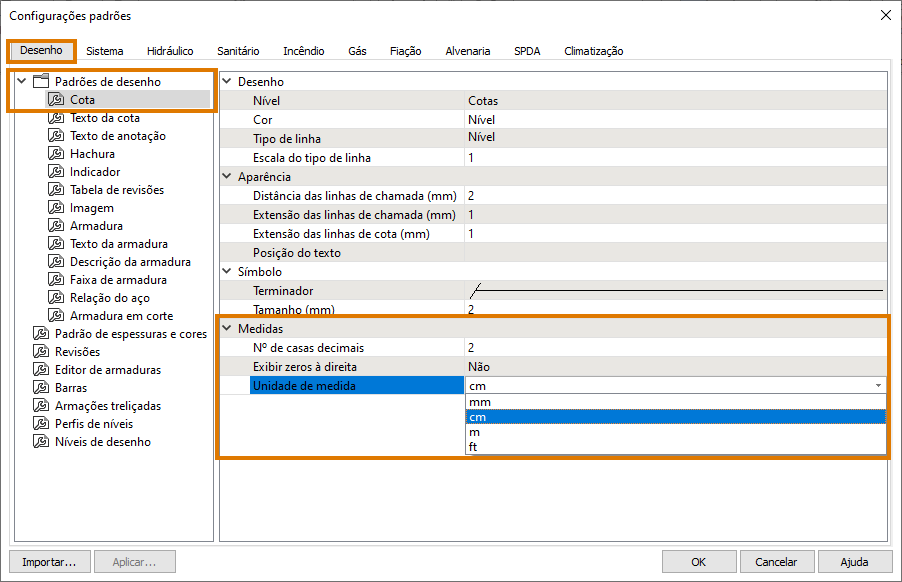
Alterando a unidade de medidas em cotas já inseridas
- Acesse a janela Propriedades
 (guia Elementos, grupo Acessar);
(guia Elementos, grupo Acessar); - Selecione a(s) cota(s) inserida(s) no croqui;
- Na seção Medidas, altere os campos de Casas decimais e Unidade de medida para personalizar a unidade e exibição da medida no desenho, conforme exemplo da animação abaixo:
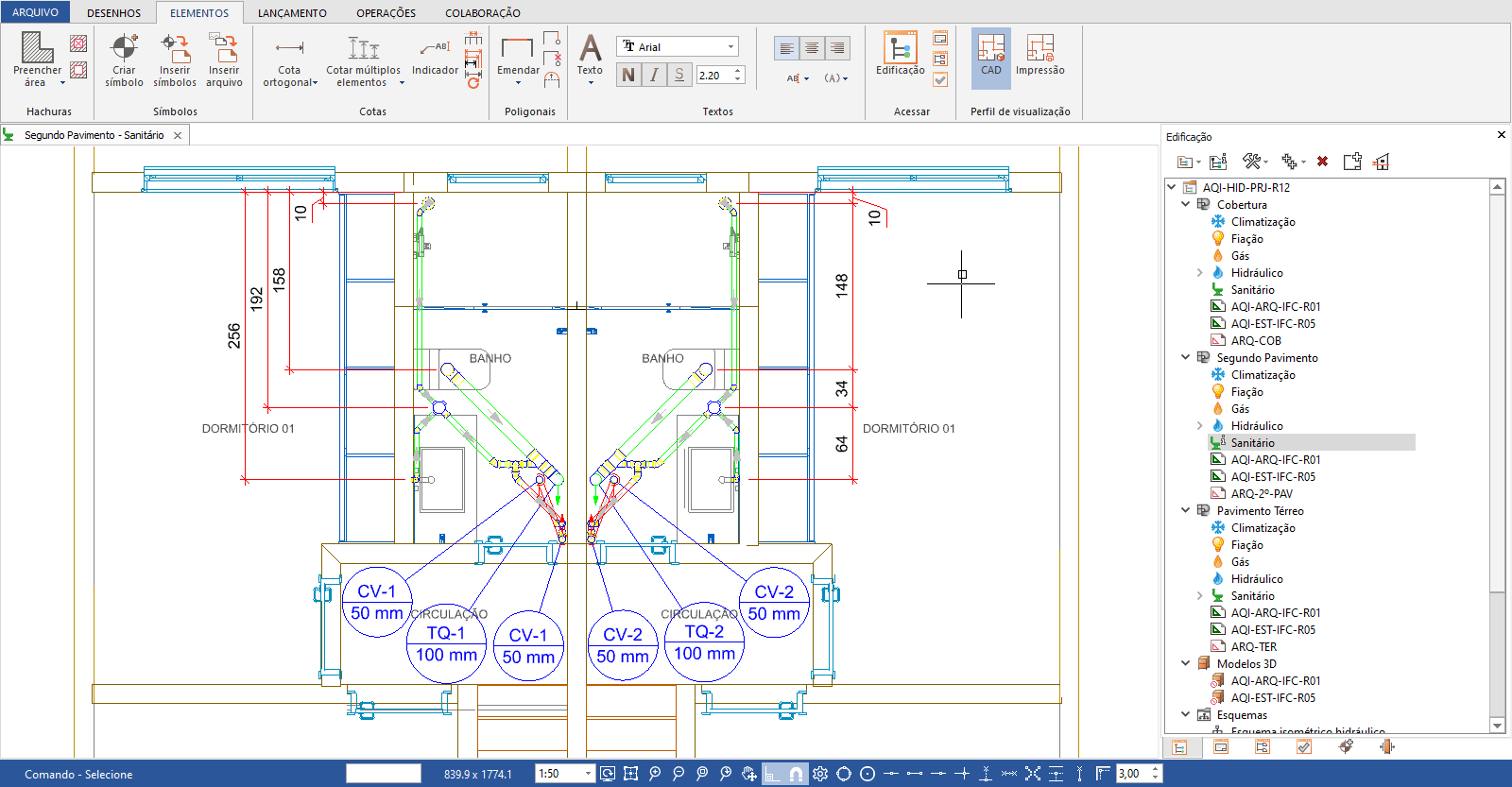
Com os procedimentos apresentados, será possível modificar a unidade de medidas das cotas no AltoQi Builder.
![Brand Vertical-PRINCIPAL-1.png]](https://suporte.altoqi.com.br/hs-fs/hubfs/Brand%20Vertical-PRINCIPAL-1.png?width=70&height=63&name=Brand%20Vertical-PRINCIPAL-1.png)